削除 Zeus Trojan (リムーバルガイド) - 2017年8月月更新
Zeus Trojan削除方法
Zeus トロイとは?
Zeus トロイが最も危険なマルウェアのリストでトップに君臨
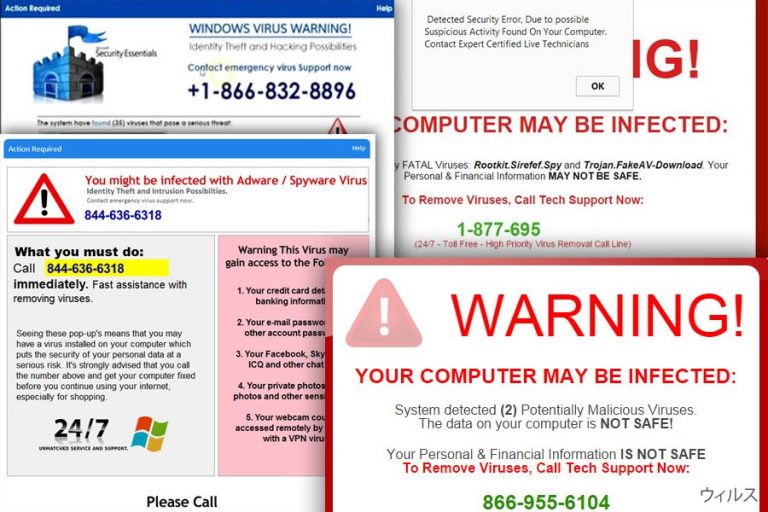
Zeus トロイは Zbot トロイという名でも知られていますが、強力な上にこっそりと動作するトロイの木馬 で、その悪意のある機能を使用して機密性のある個人を特定可能な個人情報や銀行の認証情報を盗み出します。
このウィルスはユーザーの銀行に関する詳細情報を盗むために開発された最初のマルウェア亜種のうちの 1 つであることから、ほとんど全ての銀行系トロイにも Zeus ウィルスの一部が含まれていると主張するソースが山ほどあっても驚くことはありません。実際、トロイのツールキットに含まれる構成ファイルを改ざんすれば、このウィルスはサイバー犯罪者が収集したいと思っている事実上どのような情報でも集められるようカスタマイズが可能なのです。
このウィルスはすでに何億台という PC に感染しており、ハッカーが何十億というお金を盗み取る手助けをしてきたのですから注意が必要です 。2011 年に元の Zeus トロイのオーナーがソース・コードを公開することで、悪意のある運営から撤退したと思われていました 。しかし、マルウェアのソース・コードが漏れると、それは単にそのカスタマイズ版の開発に拍車がかかっただけだったのです。
セキュリティの専門家が次々とこの感染ケースについて報告することは何ら驚くべきことではないことから、銀行関連のデータや他の機密性の高い情報を守りたいなら、PC に信頼のおけるアンチスパイウェアをインストールしてあることを確認しましょう。2-Spyware チームでは FortectIntego ソフトウェアのご使用をお勧めします。Zeus トロイが情報を集める方法はいくつもあります。そのうちもっとも顕著なものについて専門家の意見が一致しています:
- ウィルスが PC に感染すると、FTP、POP3 または Internet Explorer のパスワードが Protected Storage (PStore) から自動的に収集されている。
- Zeus はアクセス先のウェブサイトの監視も行い、たまに入力フォームに余分なフィールドを挿入して、オリジナルのウェブサイトには実際にはない追加情報の入力を求めて来る。例えば、これらの追加フィールドには元来求められるユーザー名とパスワードの他に、生年月日や電話番号に関する情報の提供を求められることがあります。
これらの機能の他に、Zeus トロイは C&C サーバーにもアクセスし、そこで感染した PC において他にも 悪意のあるアクティビティを実行できるようになっています。ファイルのダウンロードやデバイスのシャットダウンと再起動、システム・ファイルの削除ができ、それが原因でオペレーティング・システムがクラッシュすることもあります。その結果、ウィルスの被害者は強制的にオペレーティング・システムを完全に再インストールせざるを得なくなる場合もあるのです。

Zeus の名前は PC ユーザーを脅すためにテクニカル・サポート詐欺師が使用
マルウェアのリサーチャーおよびアナリストである弊社では、サイバー犯罪の世界における新たな傾向に気づきました。詐欺師たちはユーザーの既定のウェブ・ブラウザ経由でポップアップを表示するスケアウェアを被害者の端末に感染させることで、偽のテクニカル・サポート・サービスを宣伝し続けています。そこで、ご使用のブラウザが突然怪しい URL を起動し、それがきっかけで「Windows detected ZEUS virus (Windows が ZEUS ウィルスを検出しました」とか「Zeus has been detected and put in quarantine (Zeus が検出され隔離されました)」などというポップアップが表示される場合は、十中八九それは信じるべきもない嘘であると思われます。
ご使用の PC が Zeus に感染しているのかいないのかを判断できる唯一のソフトウェアが専用のアンチマルウェア・ソフトであり、 ブラウザではないことは明らかです。詐欺師たちが Zeus の名前を使うのは、悪名高いマルウェア・プログラムであることに加え、今までに少なくともこの名前を聞いたことのあるユーザーが数多くいるからです。もう 1 つはっきりと詐欺であると分かる印は、想像上の Zeus ウィルスについて警告を発するポップアップに記載されているテクニカル・サポートの電話番号です。
報告によると、偽のテクニカル・サポート・サービス詐欺を宣伝するマルウェアは 1-800-014-8826、1-844-324-6233、1-844-680-1071 など似通った番号を数々提示します。このような詐欺師には電話をかけてはいけません!たいていの場合システムには Zeus ウィルスなどおらず、誰も個人データを収集している者もいないため、さっとアンチマルウェア・プログラムを実行し、このスケアウェアを削除しましょう。詐欺師はユーザーを脅して「ヘルプ」のために何とか電話をかけさせようとするのです。
被害者からの報告によると、このような詐欺師は被害者に無用のプログラムやサービスを購入させようとし、また個人情報の提供や PC へのリモート・アクセスまで提供させようとするのです。このような詳細情報を詐欺師たちと共有してはいけません。なぜなら、相手がそれを悪意のある目的に使用するに決まっているからです!テクニカル・サポート詐欺について詳しくは、こちらをお読みください。
Zeus トロイに関連のあるマルウェアのバージョン
Zeus ウィルス。
悪意のあるプログラムはウィルスまたはトロイと呼ばれています。システムに感染すると、PC に留まってこっそりとオンライン・アクティビティを監視し、システム情報や銀行関連の詳細情報その他を盗みます。キー・ロギングの能力でキー・ストロークをすべて記録し、攻撃主のデータベースに送信します。このようにして、マルウェアはやがて被害者が使用する全てのパスワードを見つけることができ、それにはクレジット・カードの番号もすべて含まれているのです。攻撃主がそのようなデータを悪意のある目的に使用することは間違いなく、財務情報を損失することで破滅的な結果につながることがあります。残念ながら、そのようなマルウェアはこっそりと動作するため、強力なアンチマルウェア・ソフトなしにそれを見つけることはあり得ないでしょう。
Zbot
Zbot は Zeus トロイのもう 1 つの名前で、セキュリティの専門家がよく使うものです。セキュリティ・ソフトウェアがシステムで Zbot を見つけると、それはこっそりとユーザーのアクティビティを追跡し、パスワードた他の機密情報を記録する重大なマルウェアに感染しているということを意味します。直ちに Zbot を除去し、できるだけ速やかに全てのパスワードを変更しましょう!
GameOver Zeus。
これもまた Zeus のコンポーネントを元にした悪意のあるトロイの木馬です。報告によると、この悪意のあるソフトウェアは Cutwaii ボットネットを使用して配布されています。このトロイはその既知のサーバーと C&C サーバーとの間のやりとりに、暗号化されたピア・ツー・ピアのコミュニケーション・スキームを採用しています。この欺瞞的なマルウェアは悪名高い CryptoLocker ランサムウェア の配布に使われていました。GameOverZeus の活動は、トロイと C&C サーバーとの間の通信が遮断され、閉鎖されると、2014 年の 6 月に停止されました。1 年後、FBI はロシア人のハッカーである Evgeniy Mikhailovich Bohachev (エフゲニー・ミハイロヴィッチ・ボガチョフ) に関する情報に 300 万ドルの懸賞金を発表しました 。このハッカーはまだ捕まっていません。
「Windows Detected ZEUS Virus」テクニカル・サポート詐欺。
この猜疑的オペレーションは、入り込んだ相手に欺瞞的な情報を表示するフィッシング・サイトを活用しています。一般に、被害者は何らかのアドウェアやテクニカル・サポート詐欺マルウェアに感染した後で、このような偽のサイトにリダイレクトされる経験をしています。この欺瞞的なウェブサイトでは通常音声メッセージが流れ、警告が表示されて、システムで「Window Detected Zeus Virus (Windows が Zeus ウィルスを検出された」ため、サポートの 0800-014-8826 に電話をかけるよう促します。そのようなウェブ・ページでは PC が実際に示されたマルウェアに感染しているかいないかに関わらず、警告を表示します。この詐欺プログラムの背後に暗躍する詐欺師たちは、PC のユーザーを説得してまがい物のセキュリティ・ソフトウェアを購入させたり、機密情報を提示するよう求めたりして、彼らからお金を巻き上げることを目的としています。
「You Have A ZEUS Virus」テクニカル・サポート詐欺。
これは被害者にテクニカル・サポート詐欺師の 番号である1-844-859-0337 や類似の番号に電話をかけさせようとする新たな詐欺です。このような不正なプログラムが被害者のシステムに感染すると、様々なアラートを表示する偽のウェブサイトにリダイレクトされるようになります。一般に、「You Have A ZEUS Virus (Zeus ウィルスが見つかりました)」詐欺は、被害者がこの警告が表示されているウェブ・ページを閉じるとハード・ドライブが削除されると述べて、被害者にすぐに詐欺師たちに電話をかけさせることを目的としています。そこには何の必然性もなく、被疑者はそのようなサイトを直ちに閉じて、評判のよいアンチマルウェア・ツールでマルウェアの除去に直ちに取り掛かるべきです。このウィルスは 「Your Computer Has Been Infected With Virus」マルウェア に大変よく似ています。
「Windows Defender Alert: Zeus Virus」テクニカル・サポート詐欺。
この不正ウィルスにより、Windows の死のブルー・スクリーンに似せたデザインの偽のウェブサイトへのリダイレクトが発生します。このようなウェブサイトには Windows のロゴがあり、被害者がテクニカル・サポートに直ちに連絡を取らないと Zeus ウィルスによって盗まれる情報のリストが表示されます。そのような偽の警告メッセージを表示するサイトは五万とあり、+1-844-313-7003 およびその他の番号に掛けて「ヘルプ」を求めるよう勧めています。そのようなアラートが邪魔になり始めたら、アンチマルウェア・ソフトを使用してシステム・チェックを実行し、テクニカル・サポート・マルウェアを削除してください。ほとんどの場合、Zeus ウィルスはシステムには存在せず、悪意のあるプログラムがただユーザーを詐欺師につなげようとしているだけなのです。
配布手法
Zeus トロイは不達になったアイテムに関して報告する宛先不明メール 経由で積極的に拡散されています。一見とても信頼できそうに見え、自らを Fedex や Royal Mail、その他有名な配送企業を名乗っています。そのようなメールを受け取ったら、もちろん無視してリンクを決してクリックしないでください。クリックすると Zeus トロイに感染することになります。しかし、このマルウェアは、ドライブバイ・ダウンロードを含め、様々な手口を使って配布されていることが知られています。
さらに、違法なウェブサイトやライセンスのないプログラム、またソーシャル・ネットワーク上の誘導的なメッセージ を避けるようお勧めします。なぜなら、これらもまたこのトロイの配布に一役買っている可能性があるからです。システムに入るとすぐに、その設定を改ざんし、早速危険なアクティビティを開始します。クレジット・カードの詳細情報やお金を失わないようにするには、ぐずぐずせずに、システムからウィルスを除去しましょう。
感染した PC から Zeus トロイを除去する
PC から Zeus トロイを除去したければ、FortectIntego または Malwarebytes でシステムをスキャンすべきです。これらのアンチマルウェアがこのトロイの木馬を確実に見逃さないようにするためには、必ず最新版を使用してください。ウィルスをアンインストールする際には、PC をネットワークから切り離すのも有益です。
このような戦略を取れば、この悪意のあるウィルスが PC で実行しようとしているプロセスを抑えることができ、より素早く、より完全に Zeus トロイを除去できるでしょう。
ウィルスによる破損は FortectIntego を利用して取り除くことができます。 潜在的に迷惑なプログラムおよびウィルスと、関連の全てのファイルおよびレジストリエントリの検出には SpyHunter 5Combo Cleaner および Malwarebytes をお勧めします。
手動 Zeus Trojan削除方法
ランサムウェア: セーフモードにおける手動によるランサムウェアの駆除
Zeus トロイの不正プロセスを止める 1 つの方法が、端末を Safe Mode で実行することです。以下、弊社の専門家が Safe Mode を有効にする正しい方法をご説明いたします。その後で端末をスキャンすることも忘れないでください。
重要です! →
一般的な PC ユーザーの方には手動による駆除ガイドはやや難しく感じられるかもしれません。正しく実行するためには IT に関する詳しい知識が求められ (重要なシステムファイルが削除され、あるいは破損した場合、Windows 全体の感染に繋がる恐れがあります)、さらに完了までに何時間もかかる場合があります。そこで、上述の自動的なメソッドの使用を強くお勧めします。
ステップ 1。「セーフモードとネットワーク」に移動する
手動によるマルウェアの駆除はセーフモード環境で行うのが最適です。
Windows 7 / Vista / XP
- スタート > シャットダウン > 再起動 > OK の順にクリックします。
- PC がアクティブになったら「詳細ブートオプション」ウィンドウが表示されるまで F8 ボタンを複数回押します (機能しない場合は F2、F12、Del などを押してみてください – マザーボードのモデルにより異なります) 。
- リストでセーフモードとネットワークを選択します。

Windows 10 / Windows 8
- スタートボタンをクリックして設定を選択します。

- スクロールダウンして更新とセキュリティを選択します。

- ウィンドウの左側で回復を選択します。
- 今度はスクロールダウンしてPCの起動をカスタマイズするを見つけます。
- 今すぐ再起動をクリックします。

- トラブルシューティングを選択します。

- 詳細オプションに移動します。

- スタートアップ設定を選択します。

- 再起動を押します。
- ここで 5 を押すか、5) セーフモードとネットワークを有効にするをクリックします。

ステップ 2. 怪しいプロセスをシャットダウンする
Windows タスクマネージャーはバックグラウンドで稼働しているプロセスをすべて表示できる便利なツールです。マルウェアがプロセスを実行している場合は、それをシャットダウンしなければなりません:
- キーボードの Ctrl + Shift + Esc を押して Windows タスクマネージャーを開きます。
- 詳細をクリックします。

- バックグラウンドプロセスセクションまでスクロールダウンし、怪しいものを探します。
- 右クリックしてファイルの場所を開くを選択します。

- プロセスに戻り、右クリックしてタスクの終了を選択します。

- 有害なフォルダのコンテンツを削除します。
ステップ 3. プログラムスタートアップをチェックする
- キーボードで Ctrl + Shift + Esc を押して Windows タスクマネージャーを開きます。
- スタートアップタブに移動します。
- 怪しいプログラムの上で右クリックして無効化を選択します。

ステップ 4. ウィルスファイルを削除する
PC の中で、あちらこちらにマルウェア関連のファイルが見つかることがあります。以下はその見つけ方のヒントです:
- Windows の検索ボックスにディスククリーンアップと入力して Enter を押します。

- クリーンアップするドライブを選択します (既定により C: がメインのドライブで、有害なファイルはここにありそうです)。
- 削除するファイルリストをスクロールして以下を選択します:
Temporary Internet Files
Downloads
Recycle Bin
Temporary files - システムファイルのクリーンアップを選択します。

- 他にも以下のフォルダ内に隠れている有害なファイルを探してみてください (Windows 検索ボックスで以下のエントリを入力して Enter を押します):
%AppData%
%LocalAppData%
%ProgramData%
%WinDir%
終了したら、PC を通常モードで再起動します。
System Restore を使用して Zeus Trojan を削除
除去プロセスに役立つもう 1 つの方法が、以下のステップごとのガイドに記載されています:
-
手順 1: Safe Mode with Command Prompt へコンピュータを再起動
Windows 7 / Vista / XP- Start → Shutdown → Restart → OK をクリック.
- コンピュータがアクティブ状態になったら、 Advanced Boot Options ウィンドウが表示されるまで、 F8 を何度か押下します。
-
リストから Command Prompt を選択

Windows 10 / Windows 8- Windows ログイン画面で Power ボタンを押下します。 その後、キーボードの Shift を押し続け、 Restart をクリックします。.
- ここで、 Troubleshoot → Advanced options → Startup Settings を選択し、最後に Restart を押下します。
-
コンピュータがアクティブ状態になったら、 Startup Settings ウィンドウの Enable Safe Mode with Command Prompt を選択します。

-
手順 2: システムファイルと設定の復元
-
Command Prompt ウィンドウが表示されたら、 cd restore を入力し Enter をクリックします。

-
ここで rstrui.exe を入力し、もう一度 Enter を押下します。.

-
新しいウィンドウが表示されたら、 Next をクリックし、Zeus Trojan が侵入する前の復元ポイントを選択します。選択後、 Next をクリックします。


-
ここで Yes をクリックし、システムの復元を開始します。

-
Command Prompt ウィンドウが表示されたら、 cd restore を入力し Enter をクリックします。
After uninstalling this potentially unwanted program (PUP) and fixing each of your web browsers, we recommend you to scan your PC system with a reputable anti-spyware. This will help you to get rid of Zeus Trojan registry traces and will also identify related parasites or possible malware infections on your computer. For that you can use our top-rated malware remover: FortectIntego, SpyHunter 5Combo Cleaner or Malwarebytes.
あなたにおすすめ
政府のスパイ行為を許してはいけません
政府は利用者のデータの追跡あるいは市民へのスパイ行為に関しては多くの問題を抱えています。そこで、このことを考慮に入れて、怪しい情報収集の行いについて学びましょう。インターネット上では完全匿名にすることにより、迷惑な政府系の追跡行為を避けましょう。
オンラインにアクセスするために違うロケーションを選択し、特定のコンテンツ制限もなく、オンラインに接続して欲しいものにアクセスする時、別の場所を選択することができます。 Private Internet Access VPN を使用すると、ハッキングされるリスクがなく、簡単にインターネット接続をお楽しみいただけます。
政府の他の迷惑な当事者によりアクセス可能な情報をコントロールし、スパイ行為を受けずにオンラインサーフィンをお楽しみください。不法行為に関与しておらず、また自分のサービス、プラットフォームのセレクションを信頼していたとしても、自分自身の安全性を常に疑い、 VPN サービスを使用して予防的措置を講じておきましょう。
マルウェアの攻撃に遭った場合に備えて、バックアップファイルを作りましょう
コンピュータを使用していると、サイバー感染や自分のうっかりミスによりいろいろなものを失くして困ることがあります。マルウェアによって生じるソフトウェアの問題や暗号化による直接的なデータの損失から端末の問題や恒久的なダメージに繋がる恐れがあります。そんな時に適切な 最新のバックアップ があれば、そのような場面に遭遇しても簡単に元通りに回復して仕事に戻れます。
端末に何か変更を加えたらバックアップを取っておけば、マルウェアが何かを変更したり端末の問題が原因でデータの破壊やパフォーマンスの低下が発生した時点に戻すことができるため、バックアップの作成は不可欠です。元に戻せる機能を利用して、日常の、あるいは毎週ごとの習慣としてバックアップを取るようにしましょう。
なにか重要なドキュメントやプロジェクトの前のバージョンを取ってあれば、ストレスや障害も防げます。マルウェアが突如として現れた場合に大変便利です。システム復元には Data Recovery Pro をぜひご利用ください。







